Kollege Freddy ist bereits seit längerem begeisterter Nutzer der Mac-App BetterTouchTool.
„Das BetterTouchTool gehört für mich zur Grundausstattung eines jeden Macs, immerhin kann man mit dem kleinen Tool zahlreiche Gesten für sein Trackpad oder die Magic Mouse erstellen“, so schreibt Freddy in einem früheren Artikel. Die kostenlose Mac-App BetterTouchTool lässt sich von der Website der Entwickler von Boastr herunterladen, optional gibt es auch noch eine ebenfalls empfehlenswerte mobile App für iOS, BTT Remote (App Store-Link), die per In-App-Kauf von 1,99 Euro auf die PRO-Version aufgestockt werden kann und als Fernbedienung für den Mac dient.
Mit dem BetterTouchTool für den Mac, das nach der Installation ab OS X 10.7 nur etwa 18 MB eures Festplattenspeichers beansprucht, können nicht nur zahlreiche Peripherie-Geräte individuell konfiguriert, sondern auch seit dem letzten Update der Anwendung auf Version 1.47 die neue Siri Remote des Apple TV 4 zur Steuerung des Macs eingebunden werden. Bereits seit längerem ist es unter anderem möglich, die Magic Mouse, das Apple Trackpad, das Apple Keyboard, Drittanbieter-Mäuse und die Apple Remote in BetterTouchTool einzurichten.
In der aktuellen App-Version 1.47 taucht die Siri Remote des Apple TV 4 direkt in der Leiste der unterstützten Peripherie-Geräte auf, auch eine vorgegebene Konfiguration der Fernbedienung ist von den Entwicklern bereits hinterlegt worden. Damit man die neue Fernbedienung allerdings zur Steuerung des Macs nutzen kann, sind einige Voraussetzungen notwendig.
Bluetooth 4.0 als Voraussetzung zum Siri Remote-Pairing
Zunächst einmal sollte man einen Mac besitzen, der Bluetooth 4.0 unterstützt – dies ist bei den meisten Modellen ab Ende 2011 der Fall. Zudem ist es notwendig, das Apple TV 4 vom Strom zu nehmen, damit sich die Siri Remote nicht mehr mit der Set-Top-Box verbinden kann. Laut Angaben der Entwickler reicht der Ruhezustand des Apple TV dafür nicht aus. In den Bluetooth-Einstellungen des Macs kann dann nach gleichzeitigem Drücken der „Menu“- und „Lautstärke +“-Buttons der Siri Remote für fünf Sekunden das Pairing erfolgen.
In den Presets für die Siri Remote in BetterTouchTool kann so mit Links-Rechts-Wischen in Präsentationen vor- und zurücknavigiert, oder mit dem „Menu“-Button zwischen einem größeren und normalen Cursor gewechselt werden. Auch die Lautstärke des Macs lässt sich mit den dafür vorgesehenen Buttons auf der Siri Remote bequem steuern. Möchte man die Aktionen ganz individuell einrichten, lassen sich die Zuweisungen der Buttons selbstverständlich auch nach eigenen Präferenzen festlegen.


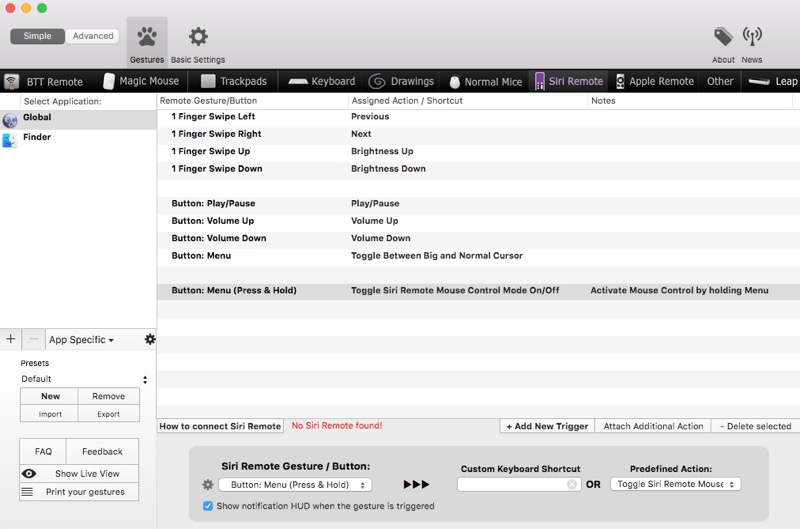
Danke für den Tipp mit der TV Remote. Das werde ich gleich mal testen und müsste ja ein guter Klicker für Präsentationen sein!
Oh, wie hast Du denn den Apfel hinbekommen? Ich kann den in den Emojis nirgends finden.
@ Monkey Thief: schau mal hier: http://www.cultofmac.com/295628/make-typing--iphone-easier-emoji/
?
Danke!